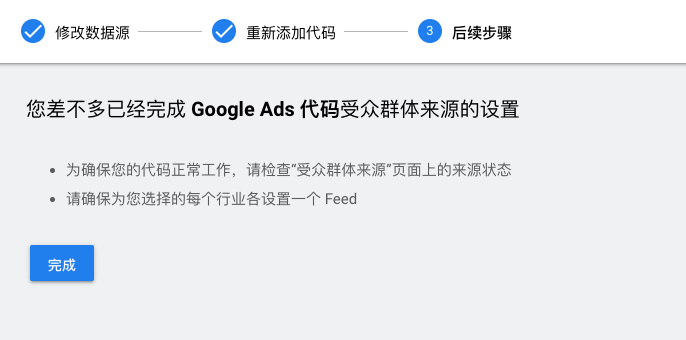Google Ads 再营销跟踪码安装方式
Google 再营销标记可以让您触及曾浏览您网店的顾客。 在您网店的其中一个页面加入再行销代码后,浏览到这页面的顾客会被加到这再营销名单。 店主可以建立一些再行销广告活动讯息让再营销名单中的顾客使用Google搜索引擎时,会看到您网店的广告活动讯息。也就是说,不在再营销名单上的顾客不会看见您的再营销广告。
一、设定步骤
步骤一:完成 Google Ads 帐户初始设定
若您已经完成 Google Ads 帐户设定可以直接前往步骤二
若您是第一次使用 Google Ads 的店家请您进入 Google Ads 官方页面点击「立即开始」使用 Gmail 登入完成帐户初始设定。初始设定包含帐户名称、缴款方式、第一个广告内容等,完成初始设定后可以先暂停刚刚设定的广告内容就不会投放出去了。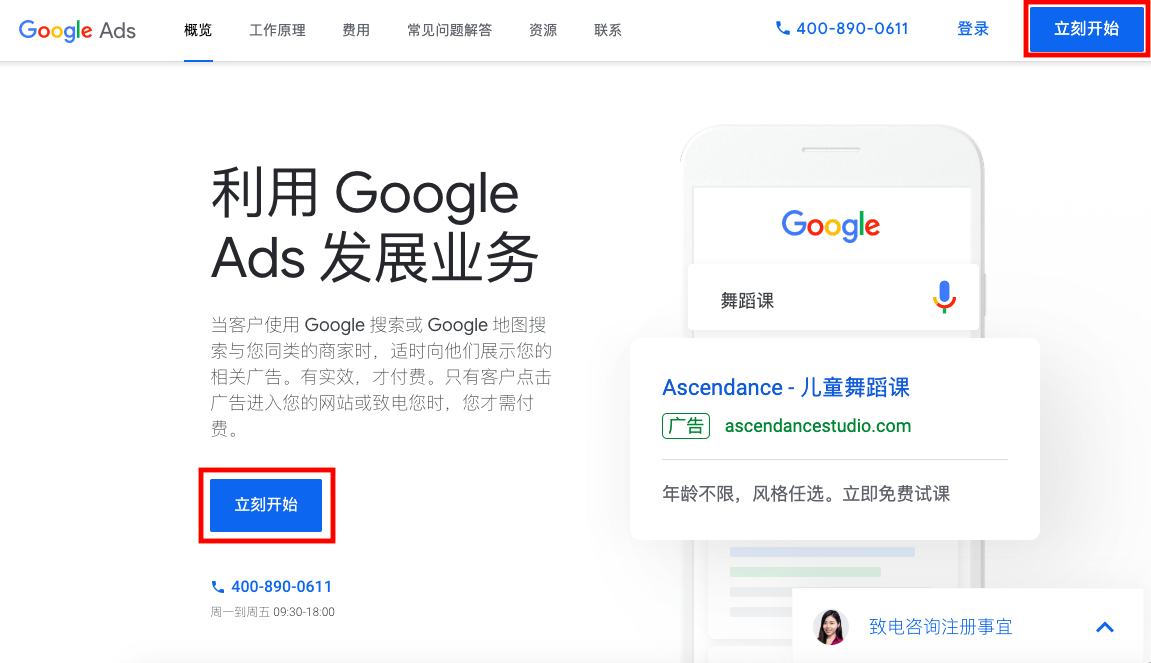
步骤二:设定受众群体来源
点击右上角的「工具与设置」>>「受众群体管理器」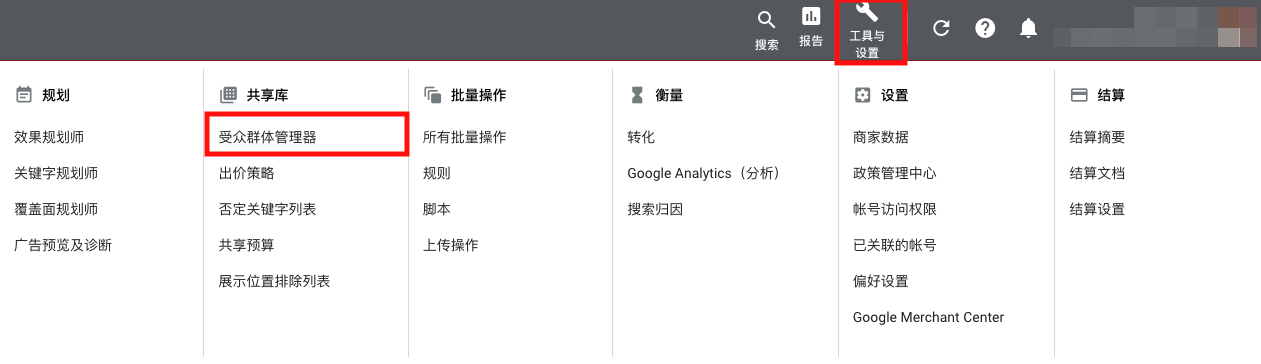
进入页面后点击左侧的「受众群体来源」>> Google Ads 代码的「设置代码」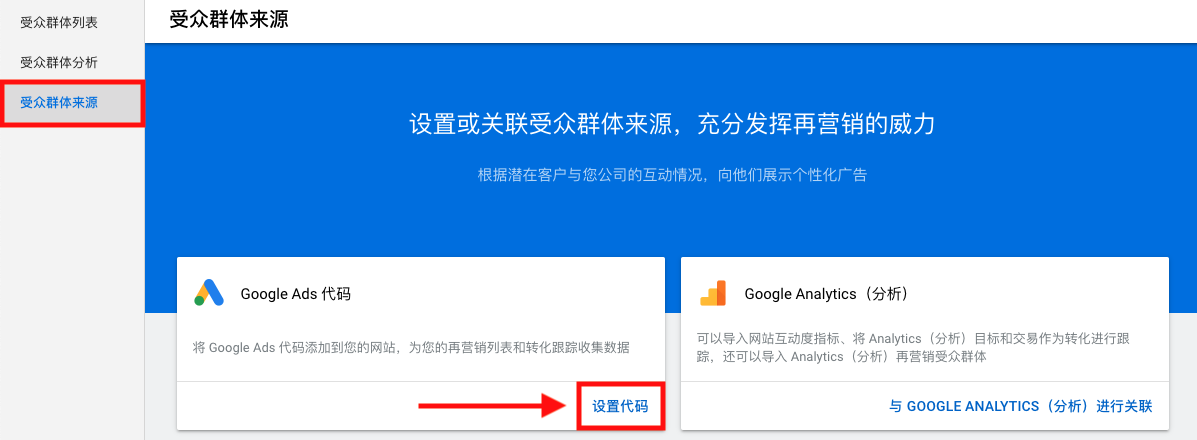
步骤三:编辑据源
请选择第二个选项「收集用户在您网站上执行的特定操作的数据,以展示个性化广告」并点击「保存并继续」

步骤四:取得再行销追踪码
请点击第 3 个「使用 Google 跟踪代码管理器」获得「转化 ID」,并将转化 ID 记录下来,点击「继续」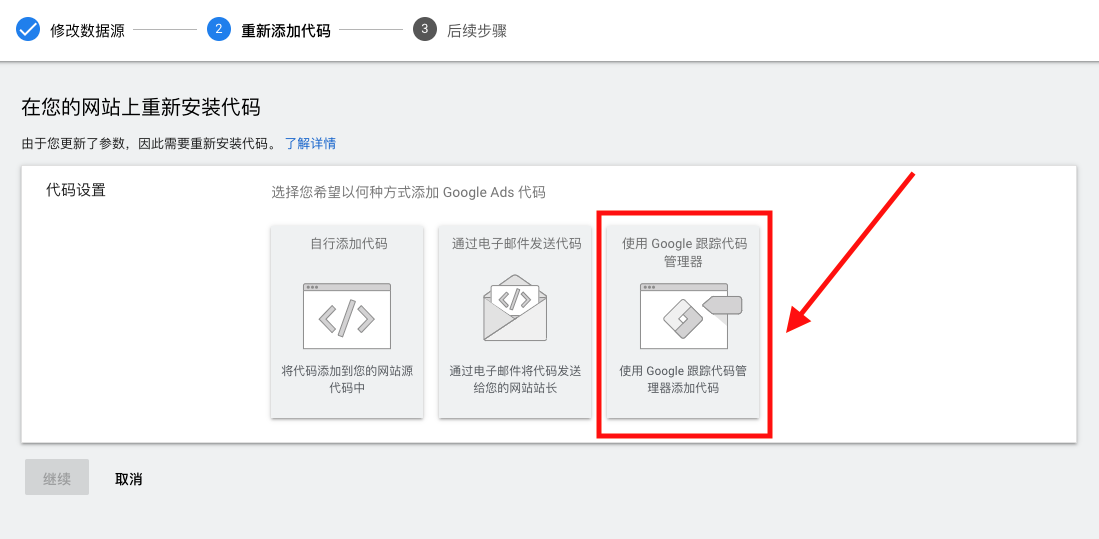
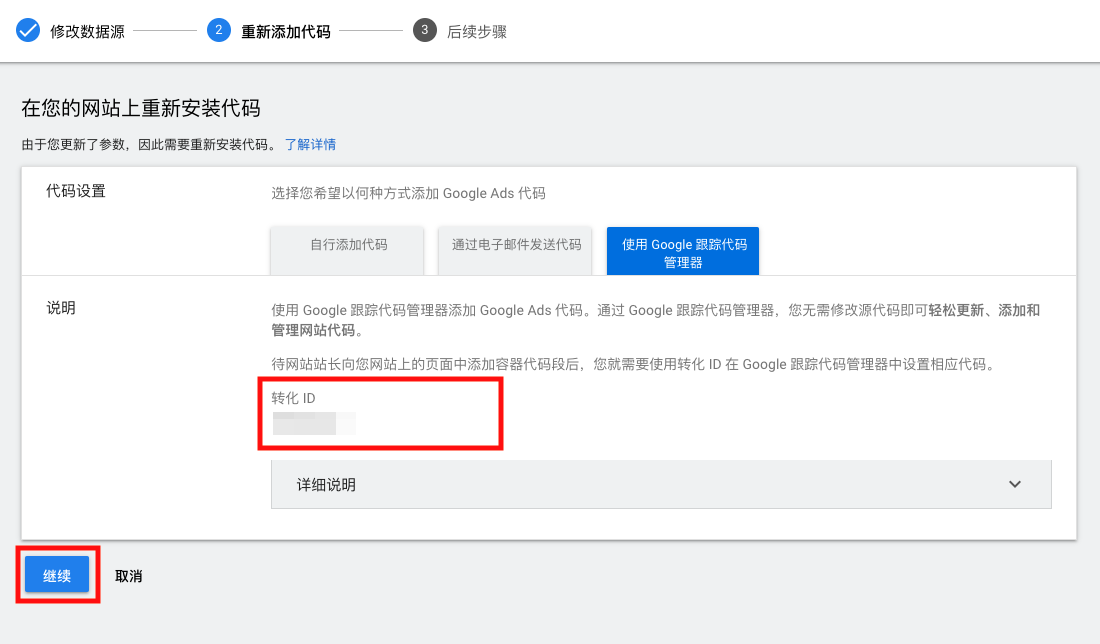
步骤五:设定代码
回到商店后台「渠道」>>「Google」并点选「Google 再营销」


标准再营销:仅收集一般性网站访问数据,以向您的网站访问者展示广告。
动态再营销:收集用户在您网站上执行的特定操作的数据,以展示个性化广告。
步骤六:完成安装
回到 Google Ads 的设定页面点选「完成」就完成安装了!